Як використовувати Touch ID для автоматичного заповнення паролів у Safari на Mac
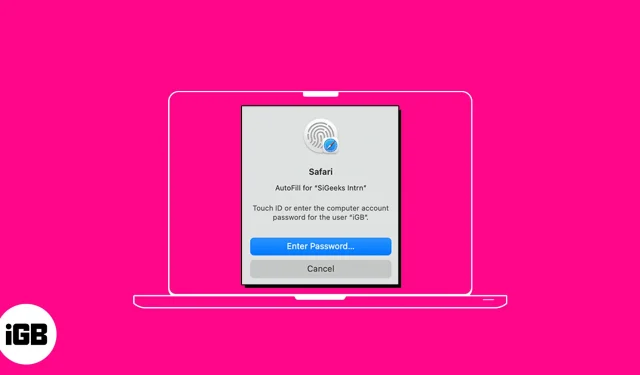
Функція автозаповнення в Safari економить ваш час, спрощуючи введення в різних полях. Отже, вам не потрібно вручну вводити паролі кожного разу, коли ви входите на улюблені веб-сайти. Цікаво, правда? У цьому посібнику я покажу вам, як використовувати Touch ID для автоматичного заповнення паролів у Safari на Mac.
- Як зберегти або видалити ім’я користувача та пароль у Safari на Mac
- Як використовувати Touch ID для автозаповнення паролів у Safari
- Як змінити налаштування автозаповнення в Safari на Mac
Як зберегти або видалити ім’я користувача та пароль у Safari на Mac
- Відкрийте Safari → Натисніть Safari на панелі меню → Виберіть Параметри .
Виберіть Preferences , якщо ви використовуєте macOS Monterey або ранішу версію.
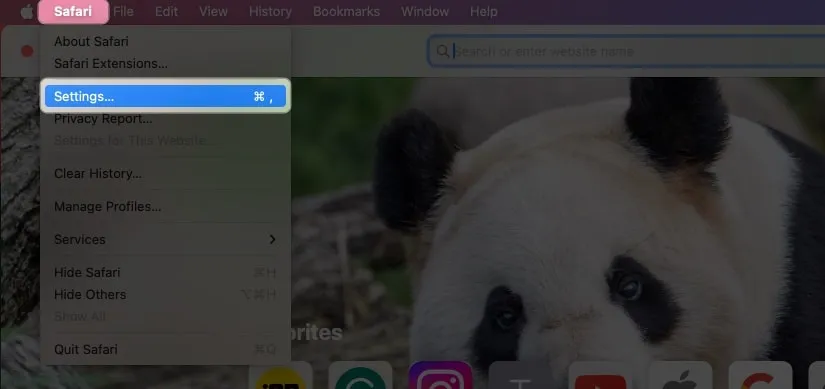
- Виберіть Паролі → Використовуйте свій Touch ID або введіть пароль свого Mac .
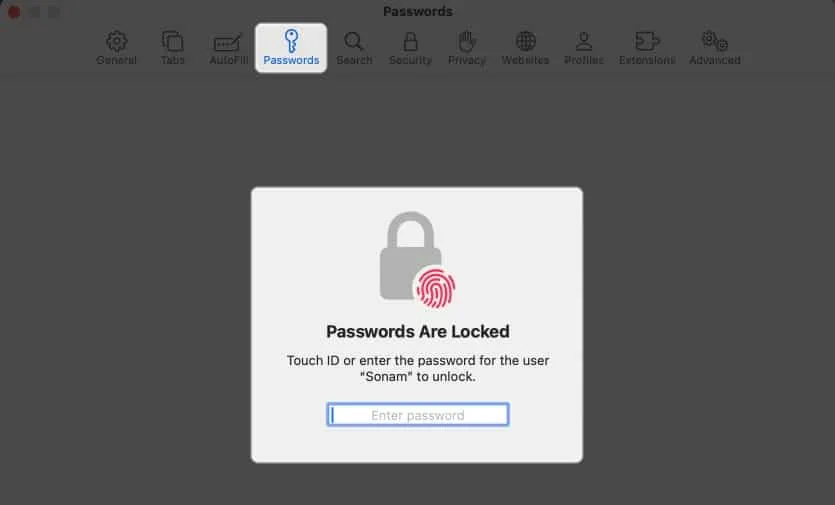
- Натисніть значок плюса (+) .
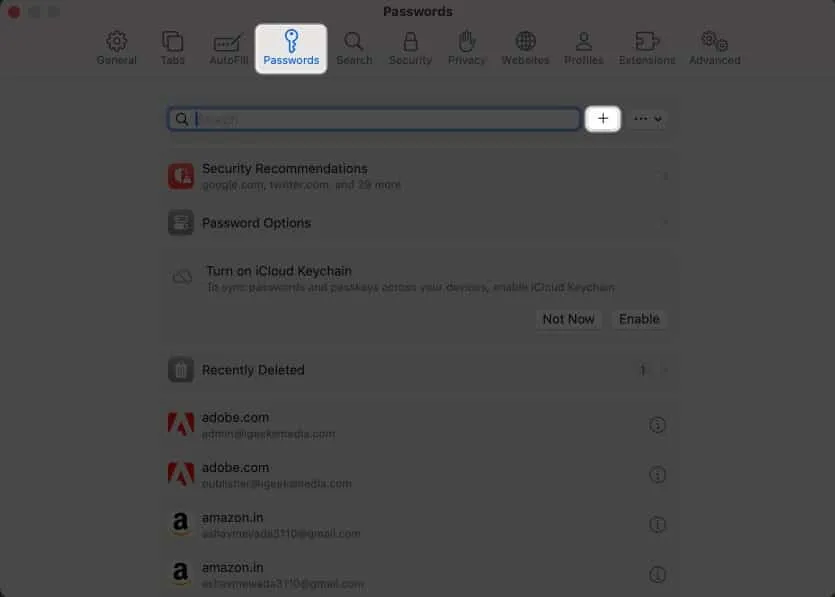
- Заповніть наступні дані: назва , веб-сайт , ім’я користувача та пароль .
Ви також можете додати Примітки, якщо хочете. - Натисніть Додати пароль .
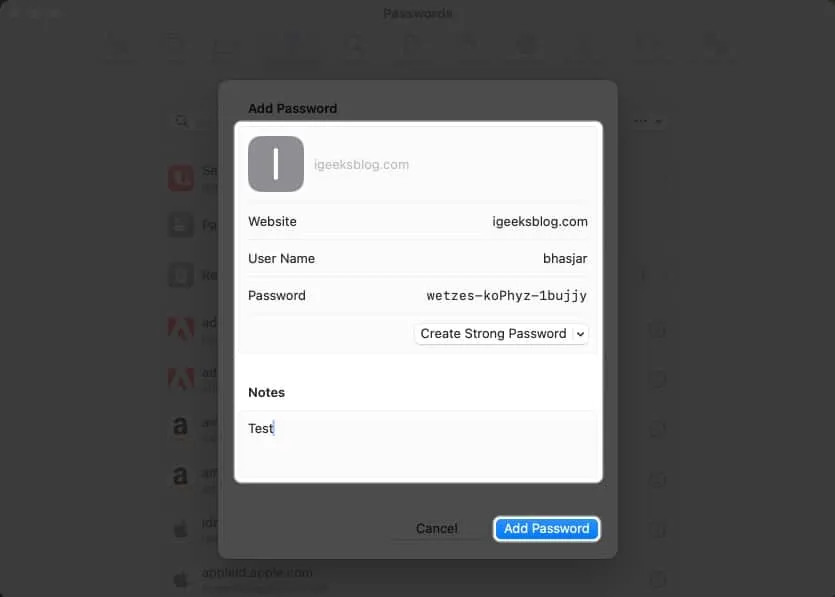
Щоб видалити ім’я користувача та пароль у Safari на Mac, виконайте такі дії:
- Перейдіть на вкладку Паролі → Введіть пароль Mac .
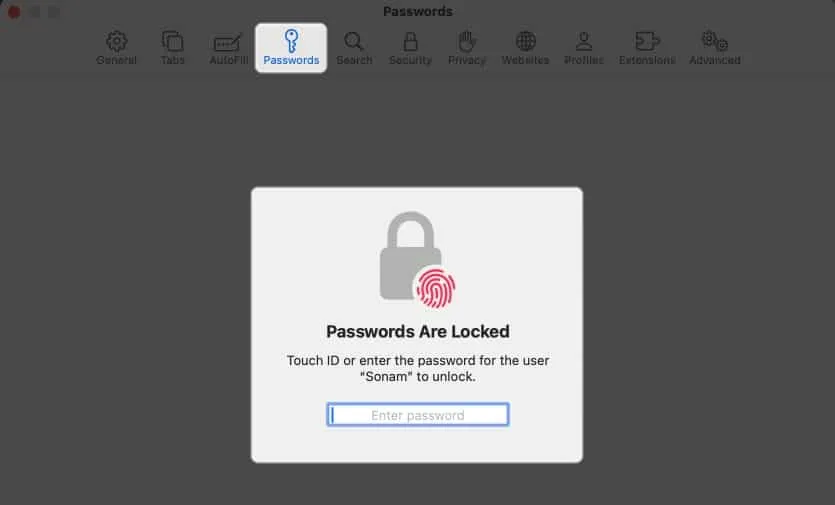
- Натисніть піктограму інформації поруч із паролем.
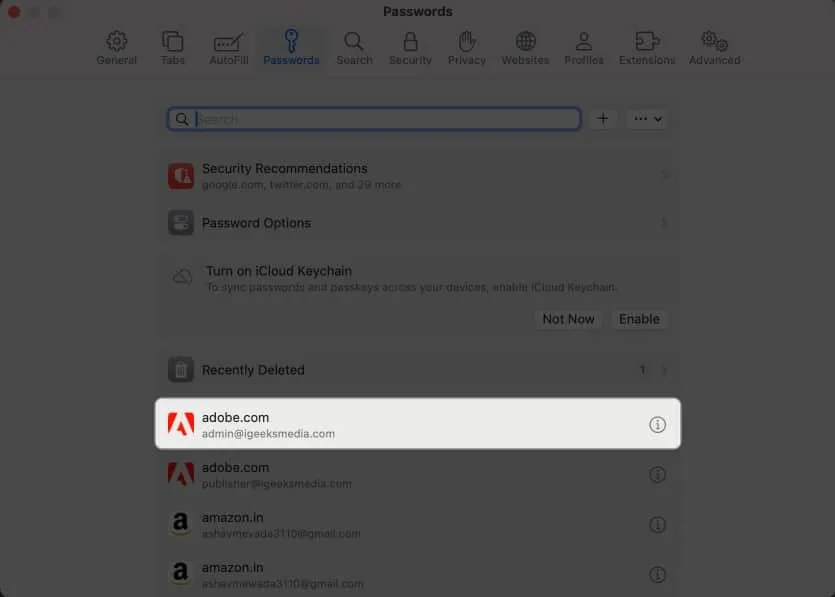
- Виберіть Видалити пароль .
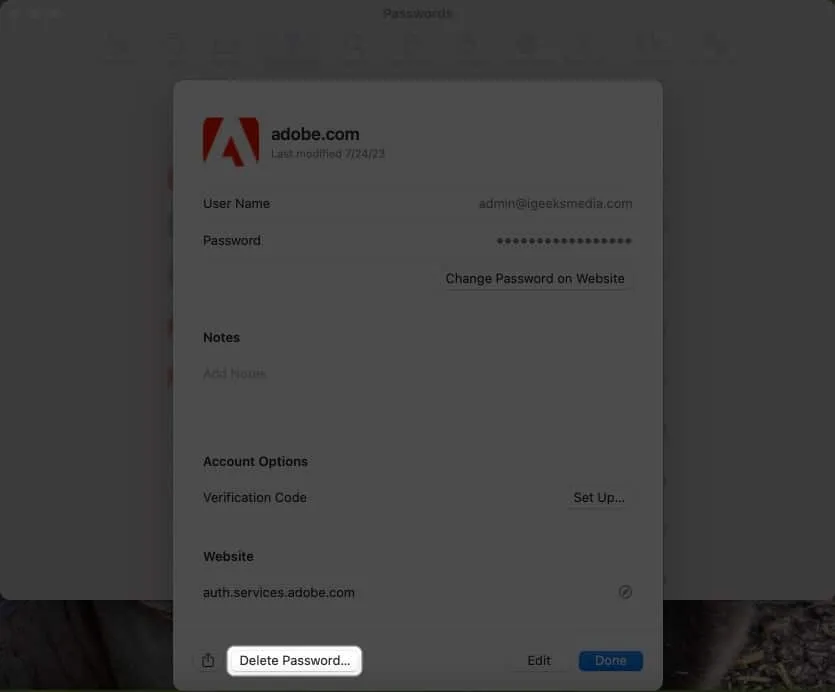
- Підтвердьте, натиснувши Видалити пароль .
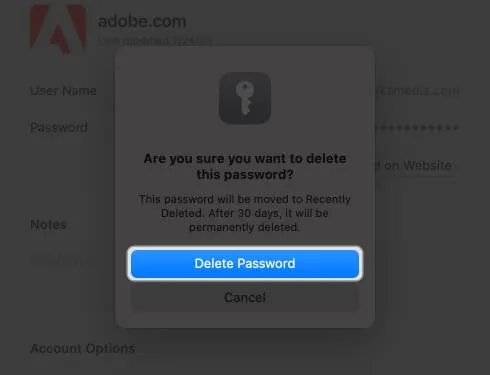
Як використовувати Touch ID для автозаповнення паролів у Safari
- Відкрийте Safari → Перейдіть до розділу входу на веб-сайті.
Я використовую Facebook для ілюстрацій. - Натисніть поле імені користувача → Виберіть поле автозаповнення .

- Відскануйте палець за допомогою кнопки Touch ID .
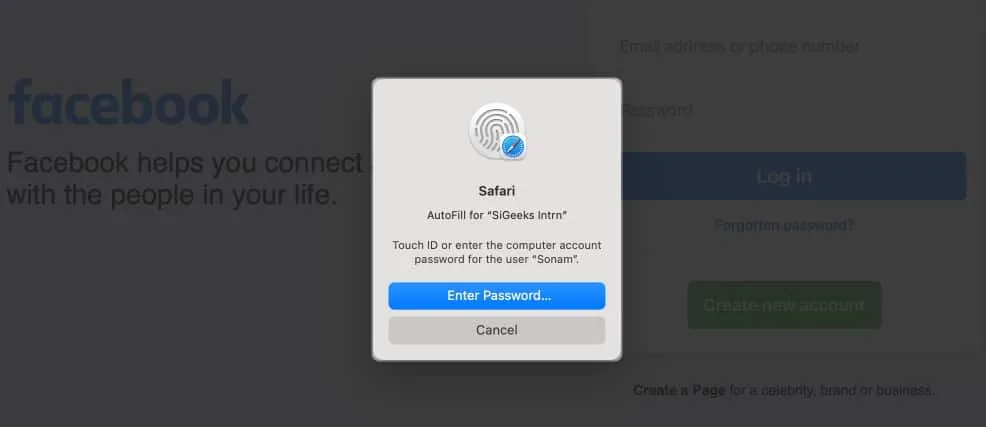
Вуаля! Ви успішно уникли клопоту з введенням імені користувача та пароля.
Як змінити налаштування автозаповнення в Safari на Mac
Ви можете автоматично заповнювати різну інформацію залежно від форми, яку ви заповнюєте. Якщо ви не хочете зберігати свою особисту інформацію або хочете видалити будь-які збережені дані, ви можете змінити налаштування автозаповнення свого Mac.
- Перейдіть до налаштувань Safari.
- Перейдіть до автозаповнення .
- Тут ви знайдете наведені нижче варіанти:
- Використання інформації з моїх контактів: увімкнення дає змогу заповнювати основну інформацію на будь-якому веб-сайті за допомогою вашої картки контакту. Щоб оновити інформацію в картці контакту, натисніть кнопку Редагувати .
- Імена користувачів і паролі: ви можете зберігати свої імена користувачів і паролі на веб-сайтах, щоб отримати до них доступ пізніше. Збережені паролі будуть попередньо заповнені в наступних полях.
- Кредитні картки: Ви можете автоматично заповнювати дані своєї кредитної картки під час покупки в Safari. Крім того, керуйте своїми збереженими кредитними картками, натиснувши кнопку Редагувати поруч.
- Інші форми: ця функція зберігає дані, які ви вводите в онлайн-форми, і повторно використовує їх для швидкого заповнення тих самих полів форми. Щоб дізнатися, які веб-сайти зберегли інформацію автозаповнення, натисніть кнопку Редагувати . Звідти ви можете переглянути або видалити збережену інформацію.
Що робити, якщо функція автозаповнення не відображає збережений пароль на Mac?
Декілька речей можуть перешкодити автозаповненню заповнити збережений пароль на веб-сайті. Дотримуйтеся наведених нижче інструкцій, щоб переконатися, що збережені паролі автоматично заповнюються правильно.
- Виберіть автозаповнення паролів. Першим кроком є перевірка, чи ввімкнено функцію автозаповнення паролів у вашому браузері.
- Відкрийте налаштування Safari .
- Виберіть Автозаповнення → Переконайтеся, що прапорець Імена користувачів і паролі встановлено.
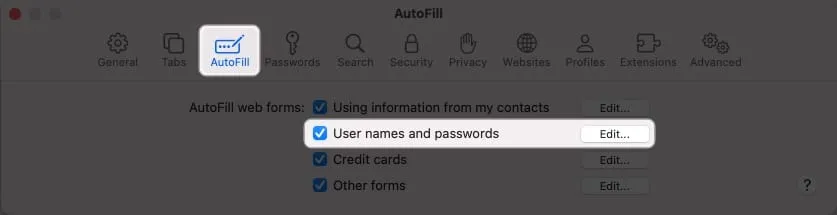
- Повторно додайте ніколи не збережені паролі: можливо, автозаповнення не зможе заповнити запам’ятаний пароль, якщо він ніколи не був збережений.
- Перейдіть до Налаштування Safari → Виберіть Паролі → Введіть пароль свого Mac .
- Знайдіть пароль веб-сайту з позначкою «Ніколи не збережено» → Натисніть піктограму інформації .
- Виберіть Видалити пароль → Підтвердьте, вибравши Видалити пароль .
- Після цього натисніть кнопку «Додати» , щоб зберегти веб-сайт , ім’я користувача та пароль .
- Увімкніть Touch ID для паролів: ви повинні ввімкнути Touch ID, щоб автоматично заповнювати імена користувачів і паролі на вашому Mac.
- Перейдіть до логотипу Apple ( ) → Виберіть «Параметри системи» .
- Виберіть Touch ID & Password → Увімкніть «Використовувати Touch ID для автоматичного заповнення паролів» .
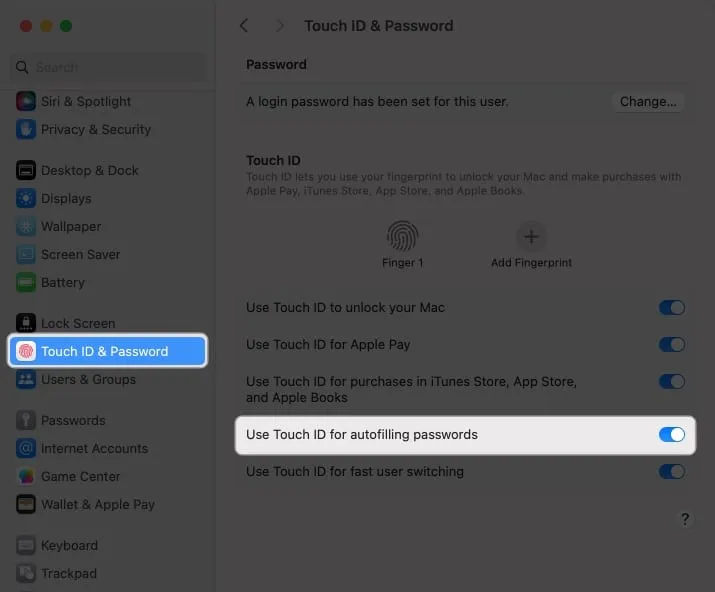
Чи відрізняється автозаповнення від iCloud Keychain?
Автозаповнення — це зручна функція, яка швидко заповнює збережені імена користувачів і паролі для веб-сайтів і програм у Safari. Це усуває необхідність щоразу вручну вводити облікові дані для входу.
Однак Keychain — це інструмент керування паролями, який є безпечним сховищем для всієї вашої реєстраційної та іншої конфіденційної інформації, наприклад даних кредитної картки, паролів мережі Wi-Fi тощо. Він використовує надійні алгоритми шифрування та головний пароль для шифрування конфіденційних даних.
поширені запитання
Чи можна вимкнути Touch ID для автозаповнення паролів у Safari на Mac?
Ви можете вимкнути Touch ID для функції автозаповнення Safari вашого Mac. Для цього перейдіть у Safari → Налаштування → Автозаповнення → зніміть прапорець Імена користувачів і паролі .
Чи можу я використовувати автозаповнення паролів на веб-сайтах за межами браузера Safari?
На жаль, ви не можете використовувати функцію автозаповнення поза браузером Safari на вашому Mac. Однак Chrome пропонує власний менеджер паролів. Крім того, ви можете використовувати програми для керування паролями , які підтримують Touch ID для автозаповнення паролів у різних програмах і на веб-сайтах.
Підведенню…
Використання Touch ID на Mac для автоматичного введення паролів у Safari економить ваш час і підвищує безпеку в Інтернеті. Тож чому б не спробувати й перевірити, наскільки це зручно для вас. Чи використовуєте ви сторонній менеджер паролів на своєму Mac? Дайте мені знати в коментарях нижче!



Залишити відповідь